
O Instagram Reels conquistou o mundo das mídias sociais, tornando-se rapidamente um dos recursos mais envolventes da plataforma. Esses vídeos curtos e cativantes permitem explorar diversos conteúdos, desde desafios criativos até tutoriais informativos. Mas e se você quiser revisitar um clipe favorito depois de rolar ou atualizar uma página?
Este guia passo a passo orientará você na visualização do seu histórico de exibição do Instagram. Mostraremos diferentes maneiras de localizar seus Momentos visualizados, organizá-los e salvar seus Momentos favoritos para acesso futuro.
Você consegue ver um histórico de vídeos assistidos no Instagram?
O Instagram, no momento, não oferece um recurso dedicado para visualizar o histórico de exibição do Instagram Reels. Ao contrário de plataformas como o YouTube, que oferece um histórico de exibição claro e acessível, a postura do Instagram é mais restritiva. No momento, você não pode ver uma lista específica que mostre todos os Momentos que eles visualizaram.
Existem vários métodos para ver seus vídeos assistidos. No entanto, nenhum deles é perfeito. Um exige que você interaja com o Reel (curtir ou comentar), um só funciona se você salvar o Reel e o terceiro fará com que você espere pelos resultados de 14 a 30 dias.
O Instagram atualiza frequentemente seu aplicativo com novos recursos e melhorias. Embora um histórico de exibição abrangente dos Momentos ainda não esteja disponível, diversas atualizações auxiliam indiretamente no gerenciamento e na revisão dos Momentos.
.
A abordagem do Instagram para assistir ao histórico pode evoluir com atualizações futuras. Por enquanto, você precisa salvar seus Momentos favoritos, usar a página Explorar e baixar seus dados do Instagram para redescobrir seu conteúdo favorito. Fique de olho nos registros de atualização e anúncios do Instagram para quaisquer alterações nesta área.
Como visualizar seu histórico de Reels do Instagram
Existem três maneiras diferentes de ver seu histórico de exibição no Instagram. Cada um tem suas limitações, mas é melhor que nada.
Encontre seu histórico de Instagram Reels na guia Salvo
Limitações deste método:Você deve ter salvo o Momento com antecedência para rastreá-lo usando este método. Sem salvar, você não pode recuperar uma postagem específica do histórico de exibição do Reel.
Se você usa frequentemente o recurso Salvar para armazenar seus Momentos favoritos para acesso posterior, encontrará todo esse conteúdo na guia Salvo no Instagram.
Para acessar a guia Salvo, abra o aplicativo Instagram, toque no ícone do seu perfil, selecione o ícone de hambúrguerpara abrir o menu e escolha Salvos>Todos postagens. Você verá todos os seus Momentos salvos anteriormente lá.

Ver Momentos com os quais você está envolvido na guia Atividade
Limitações deste método:Para ver um Momento nesta seção, você deve ter interagido anteriormente com ele, curtindo, comentando ou compartilhando. Simplesmente assistir a um Reel sem interação não fará com que ele apareça neste histórico. Além disso, este método é apenas para Instagram usuários, portanto você deve usar um PC.
Outra maneira de acessar seu histórico de exibição do Instagram é usar a guia Sua atividade. Veja como.
.

Nesta seção, nem todo o conteúdo será Momentos. Você pode identificar os Momentos pelo ícone no canto superior direito das miniaturas de cada postagem.
Baixe os dados da sua conta do Instagram para acessar o histórico do Reels
Limitações deste método:O download dos seus dados pode levar até 14 dias, embora muitos usuários os encontrem disponíveis em poucas horas. Além disso, os dados fornecidos incluem apenas o nome da conta e o tempo em que você assistiu ao vídeo, sem links diretos para os vídeos. Este método também está disponível apenas para usuários da web do Instagram.
Baixar os dados da sua conta do Instagram é o método mais abrangente para acessar o histórico do Reels, embora também seja o mais demorado. Esse processo pode levar até 14 ou até 30 dias para ser concluído, por isso recomendamos explorar outras opções se você estiver com pressa.
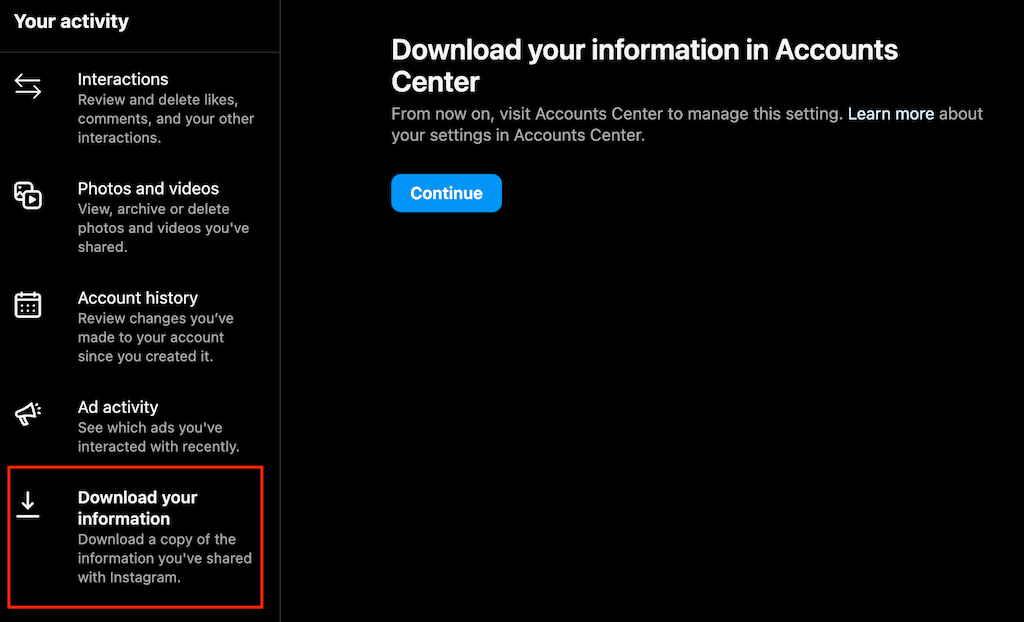
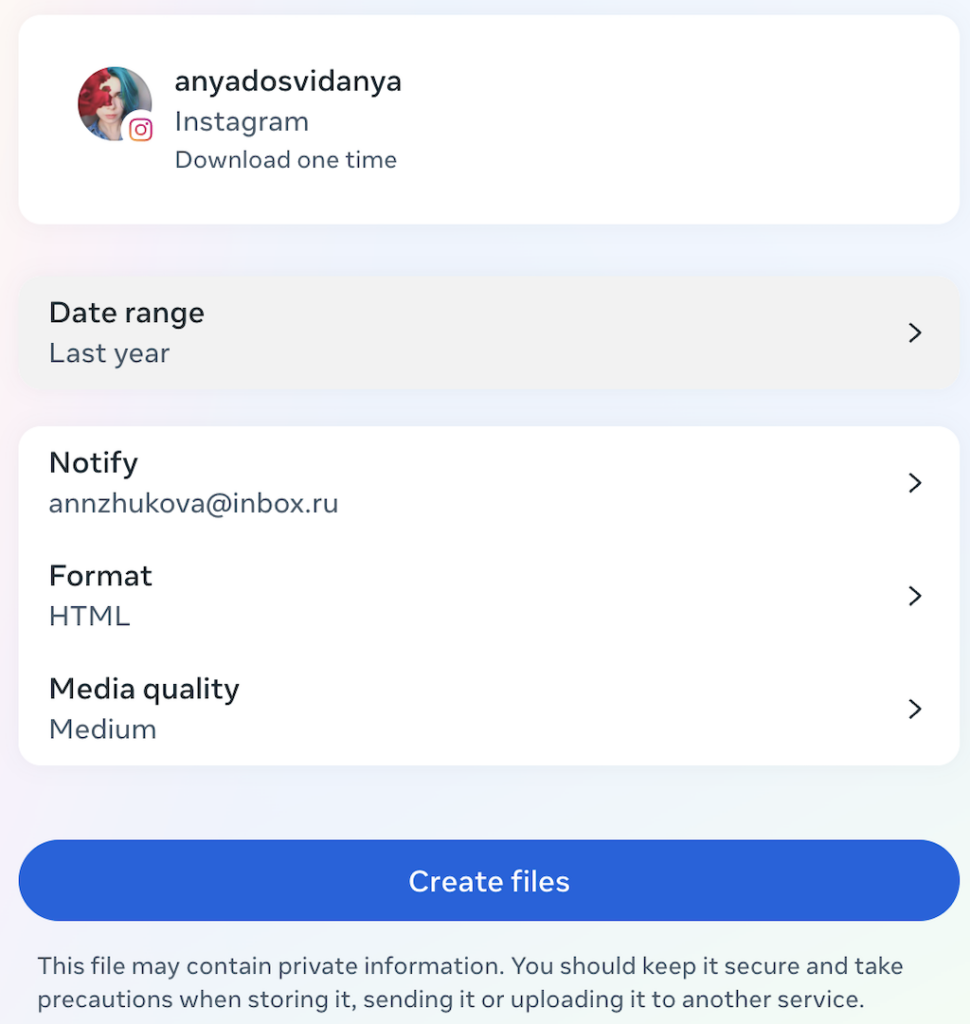
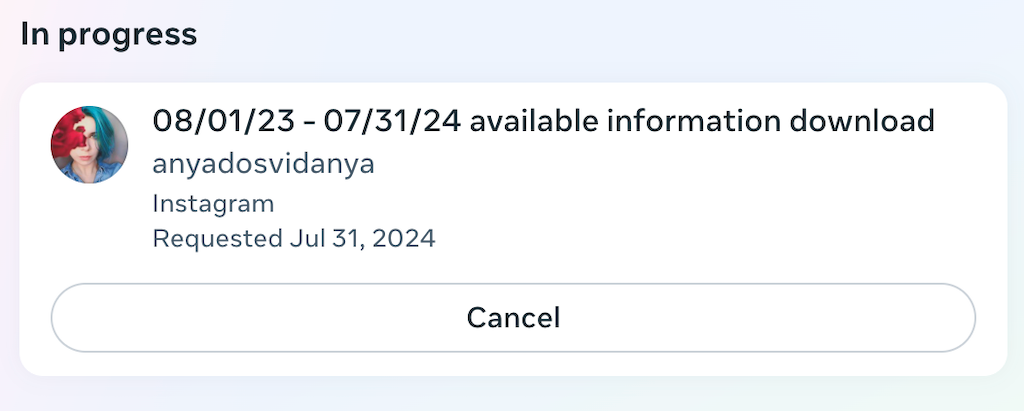
Depois de algum tempo, você receberá um e-mail do Instagram. Terá a opção de baixar informações. Isso o levará de volta ao site para desktop do Instagram, onde você será solicitado a fazer login e baixar suas informações.
Ao fazer download do arquivo, abra-o e encontre a pasta chamada ads_and_topics. Nesta pasta, abra o arquivo intitulado videos_watched.html.
Você terá uma lista de links para todos os vídeos que assistiu, incluindo Momentos. Este arquivo inclui o nome da conta e a hora em que você assistiu ao vídeo. Use essas informações para pesquisar nas contas do Instagram os Momentos publicados na época em que você os assistiu.
Dicas para encontrar seus carretéis favoritos do Instagram
Embora o Instagram não ofereça uma maneira simples de acessar seu histórico de exibição dos Reels, várias dicas e truques podem ajudar você a encontrar seus vídeos favoritos novamente.
Lembrar detalhes importantes
Aproveite os recursos aprimorados de pesquisa do Instagram lembrando palavras-chave, recursos de áudio ou nomes de contas do vídeo. Insira esses detalhes na barra de pesquisa para localizar os Momentos que você está procurando.
Use o Google para pesquisas avançadas
Se a barra de pesquisa do Instagram não fornecer os resultados corretos, tente usar o Google. Comece sua pesquisa com o texto “site:www.instagram.com instagram reel” para limitar os resultados ao Instagram e para especificar que você está procurando por reels. Siga esse texto com as palavras-chave que você lembra, conforme mostrado na caixa de pesquisa na imagem abaixo. Este método ajuda a evitar conteúdo não relacionado e concentra sua pesquisa em vídeos do Instagram.
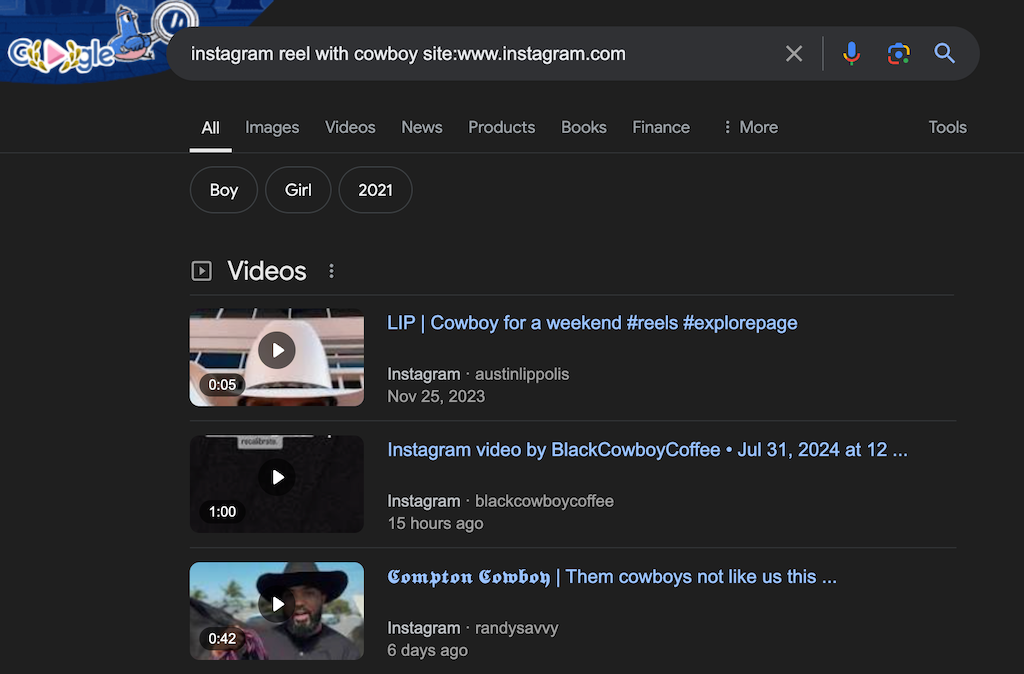
Salvar rolos para fácil acesso
Crie o hábito de salvar os Momentos que você gosta. Toque no botão Salvar sempre que assistir a um Momento por mais de alguns segundos. Posteriormente, você poderá organizar e remover vídeos indesejados da sua pasta Salvo.
Curtir ou comentar nos Momentos
Envolver-se com os Momentos curtindo ou comentando ajuda você a monitorar seus vídeos favoritos e apoia os criadores de conteúdo, aumentando suas taxas de engajamento..
Baixe seus Momentos favoritos para o seu dispositivo
Se salvar ou curtir os Momentos não for suficiente, considere baixando seus principais favoritos ter uma cópia impressa em seu desktop. Este método garante que você nunca perca o conteúdo que adora.
Como limpar seu histórico de Momentos no Instagram
Atualmente, o Instagram não oferece uma maneira direta de excluir seu histórico de exibição de Momentos. Como muitas plataformas de mídia social, o Instagram mantém um registro de suas atividades para ajustar seu algoritmo e sugerir conteúdo de que você possa gostar. No entanto, essas informações só podem ser acessadas por você, como titular da conta.
Embora não seja possível excluir seu histórico de exibição, você pode gerenciar suas interações com os Momentos excluindo os Momentos salvos ou curtidos. Veja como.
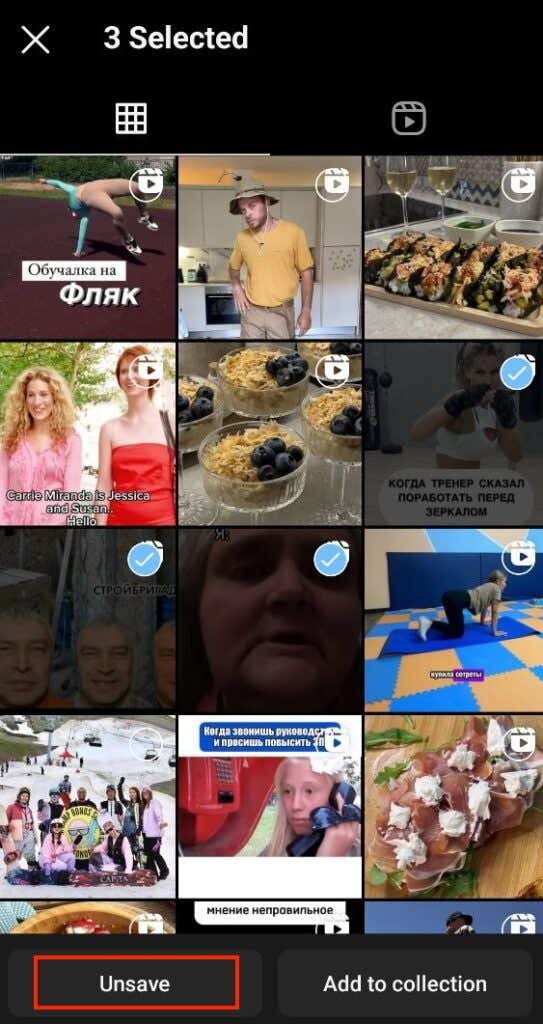
Como alterar suas preferências de visualização do Reel no Instagram?
O algoritmo do Instagram adapta os Momentos que você vê com base em suas interações. Para ver mais conteúdo alinhado aos seus interesses, interaja ativamente com os Momentos que você gosta.
O Guia Explorar é uma ferramenta poderosa para descobrir conteúdo novo e relevante. Para refinar ainda mais suas preferências e reduzir o conteúdo indesejado, você pode fazer o seguinte.
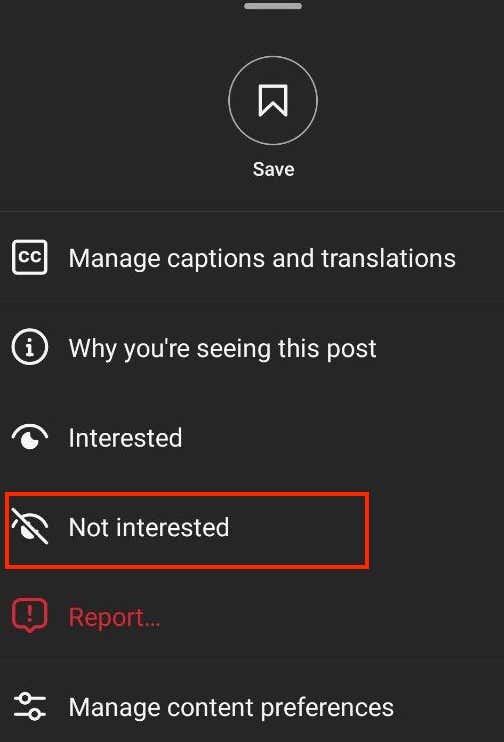
Este feedback ajuda o Instagram a evitar mostrar conteúdo semelhante no futuro.
.
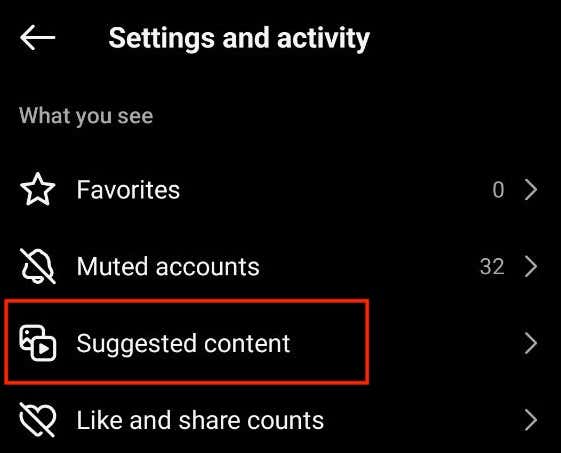
Você pode gerenciar suas preferências ajustando Interessado, Não interessado, palavras e frases específicas, Conteúdo confidencial e Conteúdo político para personalizar seu feed.
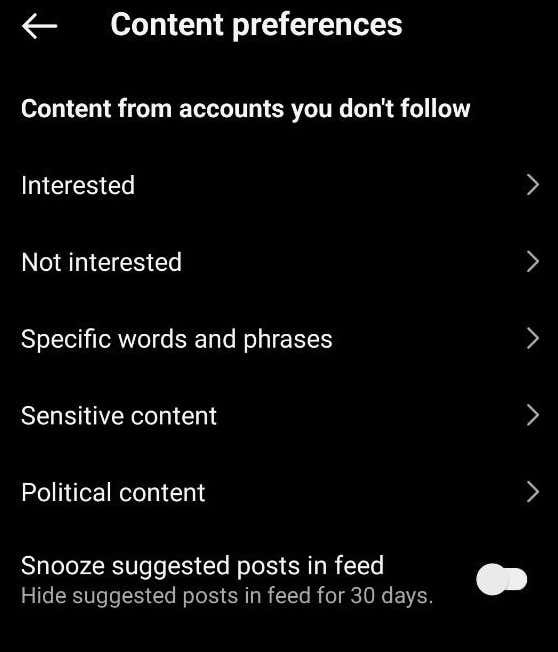
Agora, você pode controlar efetivamente o tipo de Momentos em seu feed, garantindo que você veja mais conteúdo que corresponda aos seus interesses e menos conteúdo que não corresponda.
Como salvar e encontrar Momentos favoritos no Instagram
Salvar conteúdo no Instagram simplificou o processo de revisitar os Momentos favoritos, poupando você do incômodo de pesquisas intermináveis. Se você não está familiarizado com a guia Salvo, aqui está um guia rápido sobre como salvar Momentos e acessá-los mais tarde.
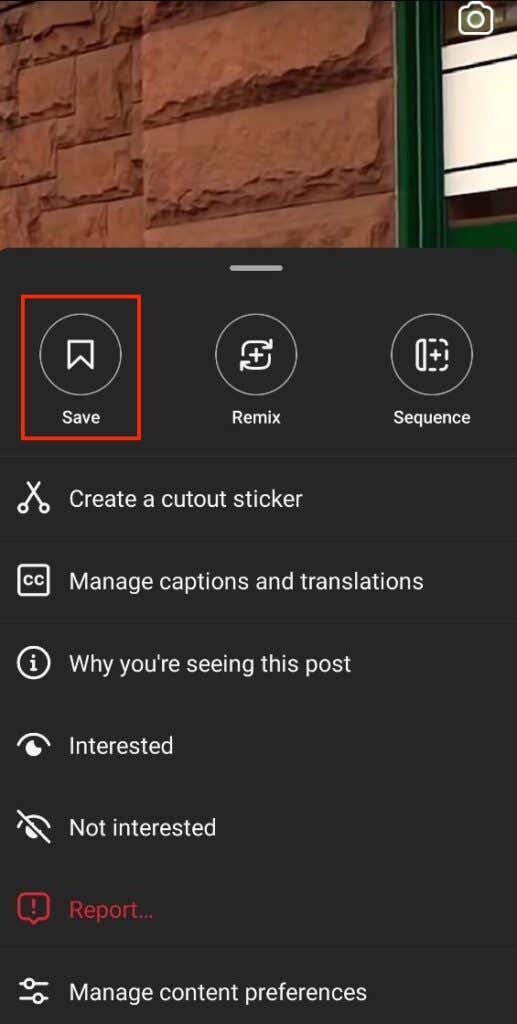
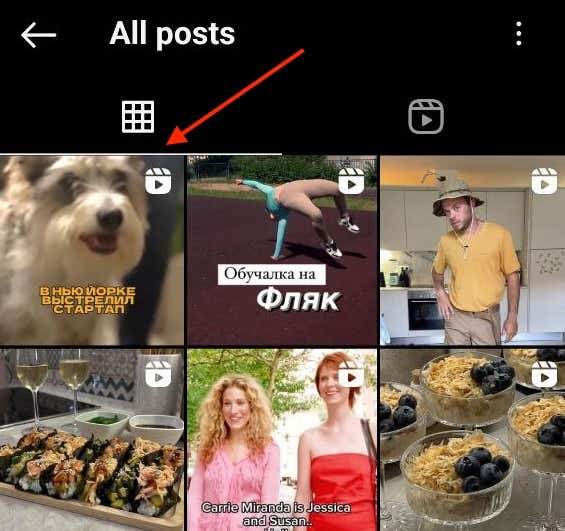
Seguindo essas etapas, você pode salvar e revisitar facilmente os Momentos, garantindo que seu conteúdo favorito esteja sempre a apenas alguns toques de distância.
Conclusão
Agora você sabe como verificar o histórico de exibição do Instagram Reels no Instagram. Ao salvar, curtir e interagir com os Momentos, você pode personalizar seu feed de acordo com seus interesses.
Além disso, usar a guia Explorar e ajustar suas preferências ajuda a descobrir conteúdo novo e relevante. Use essas dicas para melhorar sua experiência no Instagram Reels e desfrutar de um feed mais personalizado.